Wie lade ich eine App in den Google Play Store hoch? Komplette Schritte
Veröffentlicht: 2023-11-20Sobald Sie eine App erstellt haben, besteht die Hauptaufgabe weiterhin darin, sie im Play Store einzureichen. Wenn Sie bei Google Play einreichen, veröffentlichen Sie Ihre Apps vor 1 Milliarde aktiven Android-Nutzern in über 190 Ländern und Territorien auf der ganzen Welt.
Mit Google Play wird Ihre App entdeckt, generiert Umsatz und stärkt Ihr Unternehmen weltweit.
Da Sie hier sind, um zu erfahren , wie Sie eine App in den Google Play Store hochladen, endet Ihre Suche hier.
Wir sind hier mit diesem informativen Beitrag, der alle relevanten Details und Informationen enthält, die Sie zum Hochladen Ihrer App in den Google Play Store benötigen.
Lassen Sie uns die Hebel in Bewegung setzen und einen nahtlosen und schnellen Weg finden, Ihre App ohne Verzögerung erkennbar zu machen.
Inhaltsverzeichnis
Dinge, die Sie tun müssen, bevor Sie Ihre App in der Google Play Console veröffentlichen
Bevor wir beginnen, möchten wir Sie darüber informieren, dass Sie die folgenden Aspekte berücksichtigen sollten, bevor Sie Ihre App im Google Play Store einreichen.
Nachdem Sie die Release-Version Ihrer App entwickelt und signiert haben (wir werden in diesem Beitrag weiter darauf eingehen), ist Ihre App bereit für die Veröffentlichung zur Inspektion, zum Testen und zur Einreichung.
Zunächst müssen Sie jedoch sicherstellen, dass Ihre App die folgenden Aspekte erfüllt:
Melden Sie sich bei Google Play App Signing an
Wenn Sie es verpasst haben, sollten Sie daran denken, Ihre App bei Google Play zu registrieren. Die Experten empfehlen dies zum Hochladen Ihrer App. Wenn Sie ein Android-App-Bundle erstellen und einreichen, stellen Sie außerdem sicher, dass Sie sich für Play App Signing anmelden.
Hinweis: Play App Signing speichert Ihren App-Signaturschlüssel in der sicheren Infrastruktur von Google und bietet Upgrade-Optionen zur Verbesserung der Sicherheit.
Darüber hinaus ist Android App Bundle ein Upload-Format, das den kompilierten Code und die Ressourcen Ihrer App enthält. Google Play nutzt dieses App-Bundle, um für jede Gerätekonfiguration optimierte APKs zu generieren und anzubieten. Für die erfolgreiche Ausführung Ihrer App werden also nur der Code und die Ressourcen für ein bestimmtes Gerät heruntergeladen. Dadurch entfällt die Notwendigkeit, verschiedene APKs zu erstellen, zu signieren und zu verwalten, um die Unterstützung für verschiedene Geräte zu optimieren, und die Benutzer erhalten kleinere, optimiertere Downloads.
Gehen Sie nicht über die empfohlene Größenbeschränkung für komprimierte Downloads hinaus
Google Play unterstützt komprimierte App-Downloads von nur 150 MB und sogar weniger .
Hinweis: Wenn Sie das Hochladen mit Android App Bundles bevorzugen, können Ihre Benutzer Ihre Anwendung mit den kleinstmöglichen Downloads installieren, wodurch die Größenbeschränkung für komprimierte Downloads auf 150 MB erhöht wird.Wenn ein Benutzer Ihre Anwendung herunterlädt, stellen Sie sicher, dass die Gesamtgröße der komprimierten APKs, die er zur Installation Ihrer App benötigt, nicht mehr als 150 MB betragen sollte. Andernfalls kommt es zu einem Fehler.
Wenn die Größe 150 MB überschreitet, entsteht ein Problem. In diesem Fall können Sie alle Konfigurations-APKs aktivieren und so sicherstellen, dass Benutzer nur den Code und die Ressourcen herunterladen, die sie benötigen, um Ihre App erfolgreich auf ihren Geräten auszuführen. Darüber hinaus können Sie Ihre App verkleinern, indem Sie ungenutzten Code und Ressourcen eliminieren, oder Sie können auch die Best Practices befolgen, um die Größe Ihrer App weiter zu verringern.
Nachdem Ihre App diese Anforderungen erfüllt, können Sie fortfahren und die Schritte zum Veröffentlichen Ihrer App befolgen.
So veröffentlichen Sie eine App im Google Play Store – Schritt-für-Schritt-Anleitung
Sie sollten dem Schritt-für-Schritt-Prozess folgen, um Ihre App im Play Store einzureichen. Dadurch werden Fehler vermieden, die Ihre App-Einreichung behindern könnten.
Schritt 1. Eröffnen Sie ein Entwicklerkonto in der Google Play Developer Console
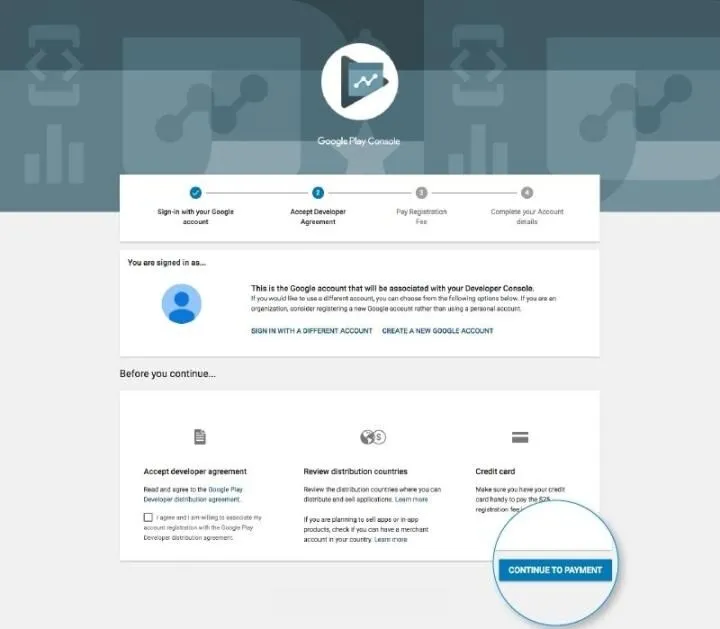
Ein Entwickler-Dashboard ist das Erste, was man braucht, um mit dem Hochladen einer App zu beginnen. Die Google Play Console ist eine Art Back-End-Kontrollzentrum und das Fenster, von dem aus Entwickler Android-Apps veröffentlichen.
Entwickler müssen eine einmalige Gebühr von 25 US-Dollar zahlen, um ein Konto zu eröffnen, das über vielfältige Funktionen und Kontrollfunktionen verfügt.
Entwickler müssen bei der Eröffnung eines Kontos alle erforderlichen Anmeldeinformationen eingeben, z. B. den Namen des Entwicklers, sein Land usw.
Nachdem Sie Ihr Konto eingereicht haben, dauert es etwa 48 Stunden, bis Sie die Genehmigung erhalten .
Schritt 2. Verknüpfen Sie Ihr Entwicklerkonto mit dem Google Wallet-Händlerkonto
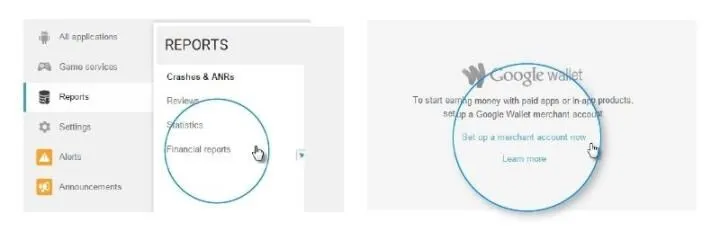
Falls die App, die Sie in den Google Play Store hochladen möchten, In-App-Käufe unterstützt, ist ein Händlerkonto erforderlich.
Sie können sich bei Ihrem Google Play Console-Konto anmelden, um ein Händlerkonto zu erstellen, und auf klicken
Berichte > Finanzberichte
Als nächstes können Sie die Option „ Jetzt ein Händlerkonto einrichten “ wählen und Ihre erforderlichen Daten eingeben.
Das Händlerkonto wird automatisch mit Ihrem Google Play Console- Konto verknüpft.Anschließend können Sie Ihre App-Verkäufe verwalten und überprüfen.
Schritt 3. Erstellen Sie Ihre Anwendung

In diesem Schritt müssen Sie einige Schritte ausführen, um Ihre App im Play Store zu erstellen:
- Klicken Sie auf –Menü > Alle Anwendungen
- Wählen Sie die Option „ Anwendung erstellen “.
- Wählen Sie im Dropdown-Menü die Standardsprache der Anwendungen aus.
- Geben Sie als Nächstes den Titel Ihrer Bewerbung ein.
Hinweis: Sie können den Titel Ihrer App auch später ändern.
Klicken Sie nun auf die Schaltfläche „ Erstellen “.
Schritt 4: Geben Sie die Details zum App Store-Eintrag ein
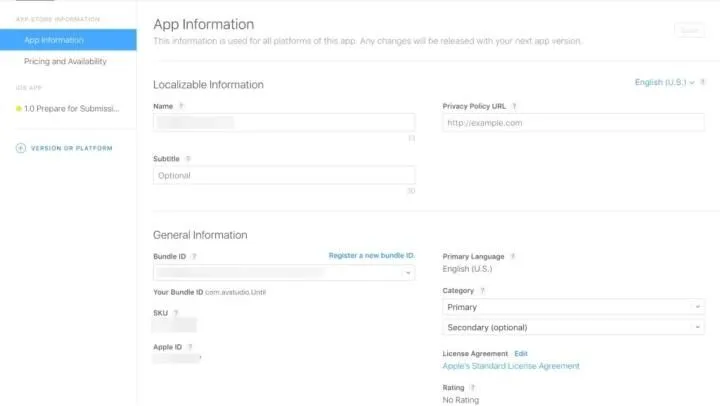
In diesem Schritt müssen Sie alle Details und Informationen eingeben, die Sie bereits haben.
Sehen wir uns an, welche Informationen Sie zum Ausfüllen des App-Eintrags benötigen.
Sie müssen Ihre App im Feld„Kurzbeschreibung“ beschreiben .Dazu können Sie geeignete Schlüsselwörter einbinden, um die Chance zu erhöhen, dass Ihre App auffindbar wird. Stellen Sie sicher, dass Sie alle Daten verwenden, über die wir im Abschnitt „Voraussetzungen“ der App-Liste gesprochen haben.
Schritt 5. Erstellen und laden Sie Ihr App-Release hoch
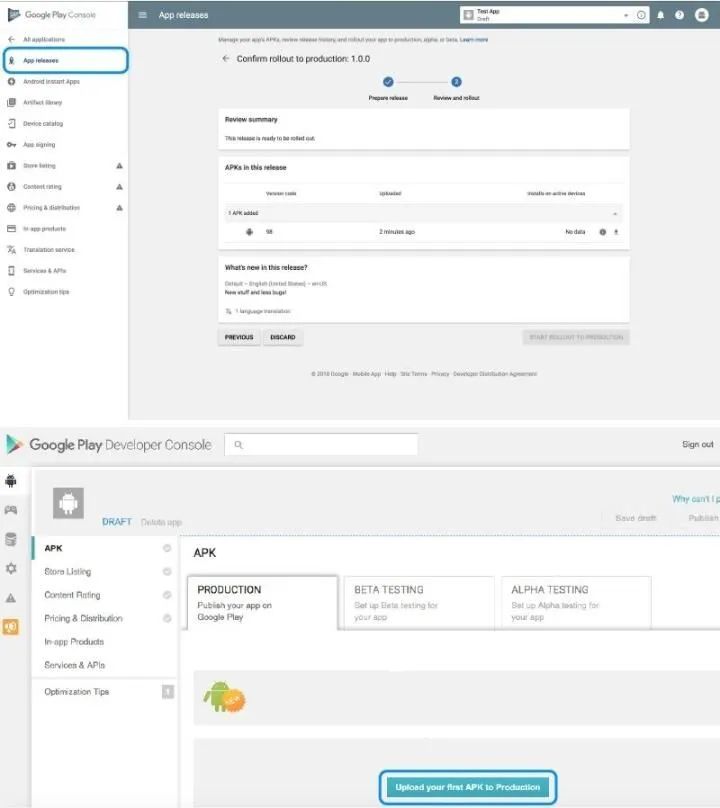
Hier sollten Sie die Dateien, wie das App-Bundle oder APK, und die signierte App-Version verwenden und diese in Ihre App einreichen.
Gehen Sie dazu zu –„Release-Management“ > Registerkarte „App-Release“.
Wählen Sie als Nächstes einen beliebigen Veröffentlichungstyp aus den angegebenen vier Optionen aus:
- Interner Test: Releases sind für bis zu 100 von Ihnen ausgewählte Tester verfügbar.
- Enger Test: Veröffentlichungen stehen nur einer bestimmten Anzahl von Testern zur Verfügung, die Sie auswählen. Diese testen die Version einer Vorabversion einer App und geben Feedback.
- Produktionsversion : Veröffentlichungen stehen allen Play Store-Benutzern in den von Ihnen ausgewählten Ländern zur Verfügung.
- Offener Test: Veröffentlichungen stehen Testern bei Google Play zur Verfügung und Benutzer erhalten die Erlaubnis, über Ihren Store-Eintrag an Tests teilzunehmen.
Hinweis: Store-Einträge sind eine Funktion der Google Play Console und ermöglichen es Entwicklern, alternative Produktseiten für ihre Anwendung zu erstellen, indem sie Texte und Assets einfügen, die Benutzer sehen können.Der Store-Eintrag enthält Details, die Benutzern helfen, mehr über Ihre App zu erfahren.
Wählen Sie anschließend „Release erstellen “.
Von hier aus gelangen Sie zur neuen Version auf der Produktionsseite. Hier müssen Sie entscheiden, ob für Ihre App eine Anmeldung erforderlich ist oder nicht. Wenn Sie sich für die letztere Option entscheiden möchten, klicken Sie einfach auf die Option „ OPT-OUT “.
Wählen Sie als Nächstes „ Dateien durchsuchen “ und sehen Sie sich dann an, wie Sie APK an den Google Play Store senden, während Sie den Anweisungen auf dem Bildschirm folgen, um Ihre Veröffentlichung zu benennen und zu beschreiben.Zur Bestätigung können Sie auf„Überprüfen“ klicken.
Klicken Sie abschließend auf die Schaltfläche „Speichern “.
Schritte zum Vorbereiten und Starten einer Veröffentlichung
Mit einer Veröffentlichung können Sie das Android App Bundle Ihrer App verwalten und Ihre App auf einem bestimmten Testpfad starten.
Schritt 1: Erstellen Sie ein Release
Durch die Kombination einer oder mehrerer Anwendungsversionen und einer Veröffentlichung sind Sie auf einen App-Start oder ein App-Update vorbereitet.
Sie können eine Veröffentlichung auf drei verschiedenen Teststrecken vorbereiten: Offen, Geschlossen und Intern (siehe oben).
So starten Sie: Öffnen Sie die Play Console und springen Sie auf den Titel, mit dem Sie Ihre Veröffentlichung starten möchten:
Testen > Offenes Testen
Testen > Geschlossene Tests
* Wenn Sie eine Veröffentlichung auf Ihrem aktuellen geschlossenen Test-Track erstellen möchten, klicken Sie auf Track verwalten. Oder wählen Sie „Track erstellen“, um einen neuen zu erstellen.
Testen > Interne Tests
Produktion
- Wählen Sie neben der oberen rechten Ecke der Seite die Option Neue Version erstellen aus .
Schritt 2: Bereiten Sie die Veröffentlichung Ihrer App vor
Bereiten Sie Ihre Veröffentlichung gemäß den Anweisungen auf dem Bildschirm vor:
- Befolgen Sie für die erste Veröffentlichung Ihrer App die Anweisungen zum Konfigurieren der Play App Signing.
- Fügen Sie Ihre App-Bundles hinzu.
- Benennen Sie Ihre Veröffentlichung.
- Geben Sie Ihre Versionshinweise ein.
Klicken Sie auf die Schaltfläche „ Speichern “, um die Änderungen, die Sie an Ihrer Version vornehmen, zu speichern.

Nachdem Sie die Vorbereitung Ihrer Veröffentlichung abgeschlossen haben, wählen Sie „ Veröffentlichung überprüfen “.
Schritt 3: Überprüfen und starten Sie Ihre Veröffentlichung
Voraussetzung: Stellen Sie vor der Veröffentlichung Ihrer Veröffentlichung sicher, dass Sie den Store-Eintrag Ihrer App einrichten, Ihre App auf der Seite „App-Inhalt“ für die Überprüfung vorbereiten und die Kosten Ihrer App festlegen.
Nachdem Sie bereit sind, Ihre App zu starten:
- Öffnen Sie die Play Console und rufen Sie die Seite „Release-Übersicht“ auf .
- Dann befindet sich neben der Version, die Sie veröffentlichen möchten, ein Pfeil nach rechts. Klicken Sie darauf, um die Seite mit den Veröffentlichungsdetails zu öffnen.
- Wählen Sie im Abschnitt „ Release-Übersicht “ die Option „Release-Dashboard anzeigen“aus .
- Wählen Sie als Nächstes die Registerkarte„Veröffentlichung“ und dann „Bearbeiten“.
- Überprüfen Sie den Veröffentlichungsentwurf, nehmen Sie wesentliche zusätzliche Änderungen vor und klicken Sie auf die Schaltfläche „ Speichern “.
- Wählen Sie „Release überprüfen“ und Sie gelangen zum Fenster „ Review and Release “, in dem Sie sicherstellen können, dass keine Probleme mit Ihrem Release vorliegen, bevor Sie es den Benutzern zur Verfügung stellen.
- Wenn oben auf der Seite „ Fehlerübersicht “ angezeigt wird, klicken Sie auf die Schaltfläche „ Mehr anzeigen“, um die Details der Probleme anzuzeigen und diese zu beheben.
- Wählen Sie zum Aktualisieren einer vorhandenen App einen Rollout-Prozentsatz aus.
- Wählen Sie Rollout starten.
Schritt 4: Überprüfen Sie die Veröffentlichungsdetails
Auf Ihrer Release-Übersichtsseite werden die folgenden Informationen für die veröffentlichte Version angezeigt.
Veröffentlichung: Name, der die Veröffentlichung in der Play Console identifiziert.
Track: Für den die Veröffentlichung gestartet wurde.
Veröffentlichungsstatus: Der aktuelle Status Ihrer Veröffentlichung.
Letzte Aktualisierung: Ein Zeitstempel und Daten, die auf das vorherige Startereignis für Ihre Veröffentlichung verweisen.
Länder/Regionen: Die Anzahl der Regionen/Länder, in denen der letzte Rollout Ihrer Veröffentlichung verfügbar ist.
Die Seite mit den Veröffentlichungsdetails enthält Folgendes:
Release-Übersicht: Eine Reihe von Messwerten im Zusammenhang mit der Anzahl der Updates und Installationen Ihrer App, der Bewertung im Vergleich zu den letzten Releases und Leistungsproblemen.
Versionshinweise: Eine Liste früherer Versionshinweise.
Rollout-Verlauf: Eine Zeitleiste mit Zeitstempeln, wann Ihre Veröffentlichung gestoppt, wieder aufgenommen oder neuen Benutzern bereitgestellt wurde.
Schritt 6: Bewerten Sie Ihre App

Es ist wichtig, Ihre App zu bewerten, da sie zunächst als „Nicht bewertet“ aufgeführt ist und möglicherweise aus dem Store entfernt wird.
Navigieren Sie dazu zum Menü links auf dem Bildschirm und wählen Sie als nächstes „Inhaltsbewertung “.Klicken Sie dann auf „Weiter “, gehen Sie weiter und geben Sie Ihre E-Mail-Adresse in das entsprechende Feld ein. Klicken Sie anschließend auf die Schaltfläche „ Bestätigen“.
Füllen Sie als Nächstes einen Fragebogen zur Bewertung Ihrer App aus. Klicken Sie anschließend auf „Fragebogen speichern “.Wählen Sie dann die Option „Bewertung berechnen “, um die Bewertung Ihrer App im Play Store zu überprüfen.Klicken Sie abschließend auf die Schaltfläche „Übernehmen “.
Schritt 7. Preise und Vertrieb

Jetzt müssen Sie die Länder auswählen, in denen Sie Ihre App verfügbar machen möchten.
Hinweis: Google unterstützt nicht das Hochladen einer App für alle Regionen.
Sie können Ihre App in ausgewählten Ländern veröffentlichen, nicht weltweit.
Darüber hinaus sollten Sie Ihrer Bewerbung einen Preis zuweisen. Wenn Sie möchten, dass es kostenlos verfügbar ist, stellen Sie sicher, dass dies Ihre endgültige Entscheidung ist, da Google die Umwandlung kostenloser Apps in kostenpflichtige Apps nicht zulässt. Sie können den Preis jedoch später ändern.
Hinweis: Wenn Sie eine kostenpflichtige Version Ihrer App wünschen, müssen Sie den gesamten Vorgang wiederholen und eine neue kostenpflichtige Version erstellen.
Beispielsweise gibt es Minecraft, eine Gaming-App, in einer kostenlosen und einer kostenpflichtigen Version.
Gehen Sie dazu zum Menü, klicken Sie auf die Registerkarte „ Preise und Vertrieb“ und wählen Sie dann je nach Wunsch „ Kostenlos“ oder „Kostenpflichtig“aus. Als Nächstes können Sie die Länder auswählen, in denen Ihre App verfügbar sein soll.
Wenn Ihre App außerdem für Kinder unter 13 Jahren geeignet ist, können Sie die Option „Ja “ für „Primary Child-Detected“ wählen;andernfalls wählen Sie einfach „Nein “.
Ebenso können Sie die Optionen zum Zulassen oder Verbieten von Anzeigen in Ihrer App auswählen.
Schritt 7. Veröffentlichen Sie Ihre App

Sobald Sie sicher sind, dass alles in Ordnung ist, können Sie Ihre App in den Google Play Store hochladen.
Gehen Sie dazu zurück zur Registerkarte „ App-Releases “ und wählen Sie als Nächstes „
Produktion verwalten > Freigabe bearbeiten
Um diesen Vorgang zu beenden, wählen Sie die Option „ Bestätigen “ und dann, woohoo!
Sie haben Ihre App erfolgreich im Play Store-App-Konto veröffentlicht.
Jetzt müssen Sie auf die Genehmigung Ihrer App warten. Im Allgemeinen dauert es zwei Stunden, bis die Bewertung eingeht. Laut der aktualisierten Datenschutzrichtlinie von Google Play kann es jedoch mehrere Stunden oder sogar Tage dauern, bis dies der Fall ist.
Wie viel kostet es, eine App im Play Store hochzuladen?
Es gibt viele Plattformen, auf denen Sie Ihre App veröffentlichen können. Eine der besten ist der Google Play Store, da er Millionen potenzieller Nutzer auf derselben Plattform bietet. Die Veröffentlichung Ihrer App im Play Store ist sehr einfach, wie in den obigen Schritten erwähnt.
Google erhebt eine einmalige Registrierungsgebühr von 25 US-Dollar , die Sie mit Debit- oder Kreditkarten wie Visa, American Express, MasterCard, Discover (nur außerhalb der USA) und Visa Electron (nur außerhalb der USA) bezahlen können.
Prepaid-Karten werden für die Gebühren nicht akzeptiert. Welche Karten akzeptiert werden, kann je nach Standort variieren. Google sagt, dass diese minimale Gebühr qualitativ hochwertigere Produkte und weniger SPAM fördern soll.
Dinge, die nach der App-Einreichung zu tun sind
Nachdem Sie Ihre App veröffentlicht haben, denken Sie vielleicht: alles ist getan. Aber lassen Sie es Sie wissen, Ihre Arbeit ist noch nicht beendet.
Nachdem Sie Ihre App im Google Play Store eingereicht haben, müssen Sie viele Maßnahmen ergreifen.
Lassen Sie uns unten diskutieren:
1. Bewerben Sie Ihre App
Soziale Medien sind der beste Weg, um Ihre App bekannt und bekannt zu machen. Laut einer Aufzeichnung vom Oktober 2021 nutzen etwa 57,6 Prozent der Weltbevölkerung soziale Medien. Diese Zahl reicht aus, um zu sagen, dass soziale Medien eine perfekte Möglichkeit sind, Ihre App zu bewerben.
Verschiedene Plattformen wie Instagram, Facebook, Pinterest und mehr sind ständig im Einsatz.
Sie können Ihre App also auf diesen Plattformen bewerben, um guten Traffic und mehr Downloads zu erzielen.
2. Initiieren Sie die Pressemitteilung
Eine weitere Möglichkeit, Ihre Marke zu bewerben, ist die Initiierung einer Pressemitteilung. Es wird dazu beitragen, Ihre Marke hervorzuheben. Darüber hinaus werden viele Veröffentlichungen erscheinen, um über Ihre Pressemitteilung zu berichten, die Ihre App einem breiteren Publikum zugänglich macht und eine authentische Verbindung herstellt.
3. Kümmern Sie sich um die Wartung und Aktualisierung der App
Die bloße Einreichung Ihrer App im Play Store reicht nicht aus. Sie sollten Ihre App pflegen und regelmäßig Updates einführen. Außerdem sollten Sie sich um die Fehler und Probleme kümmern, mit denen Benutzer konfrontiert sind, und diese beheben.
App-Wartung ist eine Standardaufgabe und keine einmalige Aufgabe.
Daher müssen Sie sicherstellen, dass Ihre App auf dem neuesten Stand und mit dem neuesten Tech-Stack gewartet wird.
4. Verwenden Sie ASO
ASO ist ein unter Android-App-Entwicklern am weitesten verbreiteter Prozess und konzentriert sich auf die Aktivitäten, die das Engagement und die Sichtbarkeit der App im App Store erhöhen können. Solche Praktiken tragen dazu bei, die Konvertierungsrate von Impressionen in App-Downloads zu verbessern.
Checkliste für den App-Start
- Lesen Sie die Programmrichtlinien für Entwickler.
- Erstellen Sie Ihr Entwicklerkonto und geben Sie die erforderlichen Details ein.
- Richten Sie Ihr Händlerkonto ein.
- Planen Sie die Lokalisierung ein (wenn Sie lokalisierte Kopien Ihrer App einschließen möchten).
- Planen Sie die Veröffentlichung Ihrer App auf verschiedenen Plattformen und Geräten. (Wenn Sie Pläne haben).
- Berücksichtigen Sie beim Testen Ihrer App Qualitätsrichtlinien.
- Zielen Sie auf die neueste API-Ebene.
- Entwickeln Sie Ihr Android-App-Bundle.
- Führen Sie die internen Tests durch.
- Planen Sie den Play Store-Eintrag Ihrer Anwendung.
- Registrieren Sie Ihre App vorab und richten Sie eine benutzerdefinierte Vorregistrierungslistenseite ein, um Ihr Spiel- oder App-Interesse zu wecken.
- Definieren Sie die Gerätekompatibilität Ihrer Anwendung.
- Überprüfen Sie die Pre-Launch-Berichte Ihrer App.
- Richten Sie die Kosten und Vertriebsländer Ihrer Anwendung ein.
- Wählen Sie die passenden Vertriebsoptionen.
- Richten Sie Ihre In-App-Abonnements und -Produkte ein.
- Bestimmen Sie die Inhaltsbewertung Ihrer Anwendung.
- Überprüfen Sie abschließend Ihre App und veröffentlichen Sie sie.
- Bewerben Sie Ihre App.
- Behandeln und klären Sie die Probleme der Benutzer und geben Sie Antworten auf ihre Fragen.
- Voila! Sie haben Ihre App gestartet.
Lesen Sie auch: So veröffentlichen Sie eine App im Apple App Store
Abschluss
Wir hoffen, dass dieser Artikel Ihnen bei der Veröffentlichung Ihrer App im Google Play Store hilfreich sein wird. Nachdem Sie Ihre App im Play Store eingereicht haben, müssen Sie einen aktiven Marketingansatz verfolgen, um Kunden für Ihre App zu gewinnen.
Der Erfolg einer App erfordert also ständige Bemühungen, immer einen Schritt voraus zu sein. Wenn Sie mehr über die Erstellung oder Vermarktung einer App erfahren möchten, nehmen Sie Kontakt mit uns auf. Wir sind ein App-Entwicklungsunternehmen, das Unternehmen auf der ganzen Welt die besten App-Lösungen bietet.
Häufig gestellte Fragen
Damit Ihre App im Google Play Store angeboten wird, müssen Sie auf mehrere Dinge achten, zum Beispiel muss Ihre App von guter Qualität sein und für eine höhere Auffindbarkeit bei Google Play geeignet sein. Großartige Apps sollten diese vier von Google vorgegebenen Eigenschaften beibehalten: Benutzererfahrung, technische Qualität, Datenschutz und Sicherheit sowie Kernwert.
Den Zeitpunkt für die Veröffentlichung einer App bei Google Play gibt Google nicht genau an. Dies kann von den Anforderungen und Änderungen in der App abhängen. Laut den Bewertungen des Entwicklers wird darauf hingewiesen, dass es manchmal 2 bis 4 Stunden dauern kann, und manchmal kann es bei Aktualisierungen bis zu 3 bis 7 Tage dauern.
Ja, Sie können eine App kostenlos veröffentlichen, wenn Sie ein alter Nutzer des Google Play Stores sind. Wenn Sie jedoch ein neuer Benutzer sind, müssen Sie eine einmalige Gebühr von 25 US-Dollar zahlen und beim nächsten Mal mit der kostenlosen Veröffentlichung der App beginnen.
